Siga o Olhar Digital no Google Discover
Se o seu teclado sem fio parou de funcionar, existem alguns procedimentos que podem ajudar a resolver problemas mais simples. Entre eles, trocar o conector de porta USB ou até mesmo substituir as pilhas por unidades novas.
Ofertas
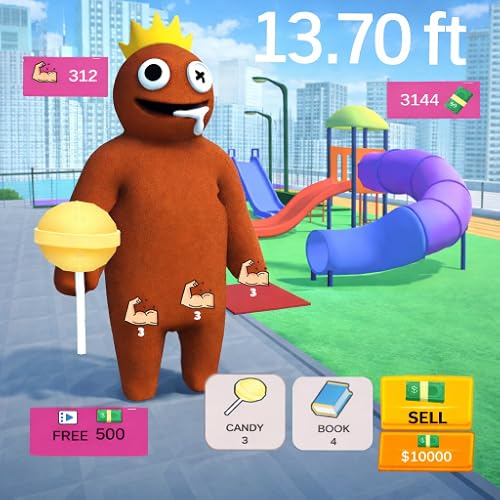

Por: R$ 7,60


Por: R$ 21,77

Por: R$ 16,63

Por: R$ 59,95


Por: R$ 7,20
Também é importante verificar a conexão, se o acessório possui Bluetooth, e até fazer uma limpeza se o problema afeta uma única tecla, por exemplo. Nas linhas a seguir, veja 7 dicas para resolver erros de teclado sem fio.

Leia mais:
- Teclado RGB: 5 modelos para seu PC gamer
- Quer um teclado bom e silencioso? Veja 5 opções para seu setup
- 5 teclados sem fio para usar com computador, Smart TV e TV Box
O que fazer quando teclado sem fio para de funcionar?
1. Verifique a bateria
Certifique-se de que o teclado está devidamente carregado, seja por indicadores do dispositivo ou através das configurações do celular. Se o periférico não possui bateria interna, verifique se as pilhas estão instaladas corretamente ou precisam ser trocadas.
2. Troque a porta USB
Caso o teclado tenha um receptor para conectá-lo ao computador, tente usar outra porta USB. Você também pode verificar se há uma sujeira no conector que, por ventura, esteja impedindo o uso do aparelho.
3. Reconecte o Bluetooth
Se o teclado possui conexão via Bluetooth, tente refazer o emparelhamento do zero. Outra dica é desligar e ligar o transmissor do computador, celular ou tablet para corrigir falhas corriqueiras.
4. Desligue e ligue o teclado
Muitos dos casos são resolvidos ao desligar e ligar ao teclado. Caso o periférico não tenha um botão para reiniciá-lo, tente remover e recolocar as pilhas para realizar o procedimento.

5. Reinicie o computador
Se o teclado estiver funcionando normalmente, tente reiniciar o computador e, em seguida, reconecte o teclado novamente.
6. Limpe o teclado
Faça uma limpeza no teclado, conforme orientado pelo fabricante, para verificar se não tem uma sujeira impedindo o uso de uma tecla específica. Outro caminho é verificar se não há corrosão no conector de pilhas.
7. Verifique o alcance
Se você não está usando o teclado na sua mesa, próximo ao computador, verifique se está na distância adequada para que o sinal seja adequadamente transmitido entre o dispositivo e o periférico.



